Cara Menggunakan Template Capcut Tanpa Watermark – Aplikasi untuk edit foto dan video memang sudah banyak sekali yang bermunculan saat ini.
Meskipun demikian, aplikasi yang dulu populer hingga saat ini seperti Capcut tetap diminati.
Walaupun Capcut memiliki berbagai kelebihan serta tools yang sangat beragam, namun sayangnya foto atau video yang diedit dengan Capcut memiliki watermark.
Tentunya setiap konten yang disertai dengan watermark suatu aplikasi akan terlihat kurang profesional ya.
Maka dari itulah Anda bisa mengikuti cara menggunakan template Capcut tanpa watermark di pembahasan ini.
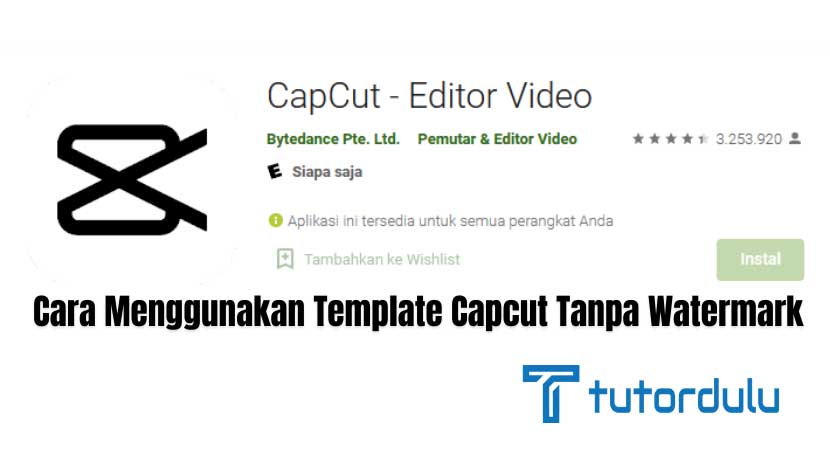
Watermark di Capcut
Watermark atau tanda air sebenarnya merupakan suatu pola atau gambar yang menjadi identitas.
Watermark ini biasanya muncul di suatu konten baik itu artikel, foto, video, dan lain sebagainya.
Dengan adanya watermark maka kita dapat mengetahui siapa yang membuat karya atau konten sehingga bisa terhindar dari plagiasi.
Meskipun demikian, sayangnya di saat-saat tertentu keberadaan watermark (terumata watermark dari suatu aplikasi) membuat karya yang dihasilkan jadi terlihat kurang profesional.
Misalnya watermark yang ada di aplikasi Capcut, tapi tenang saja Anda bisa kok menerapkan cara menggunakan template Capcut tanpa watermark sehingga membuat konten jadi lebih menarik dan terlihat lebih profesional.
Langkah-langkah untuk menggunakna template tanpa watermark juga terbilang simple dan bahkan pengguna Capcut yang masih pemula juga bisa dengan mudah menerapkannya.
Seperti yang diketahui, setiap ingin menghilangan watermark pada template yang ada di Capcut maka Anda diharuskan untuk menghapusnya secara default ya setiap kali melakukan editing video.
Namun ternyata ada cara lain yang bisa dilakukan, yaitu menghilangkan watermark secara permanen yang pastinya akan dijelaskan di pembahasan ini.
Baca Juga : Rumus Lightroom Alam di Gunung dan Hutan
Cara Menggunakan Template Capcut Tanpa Watermark
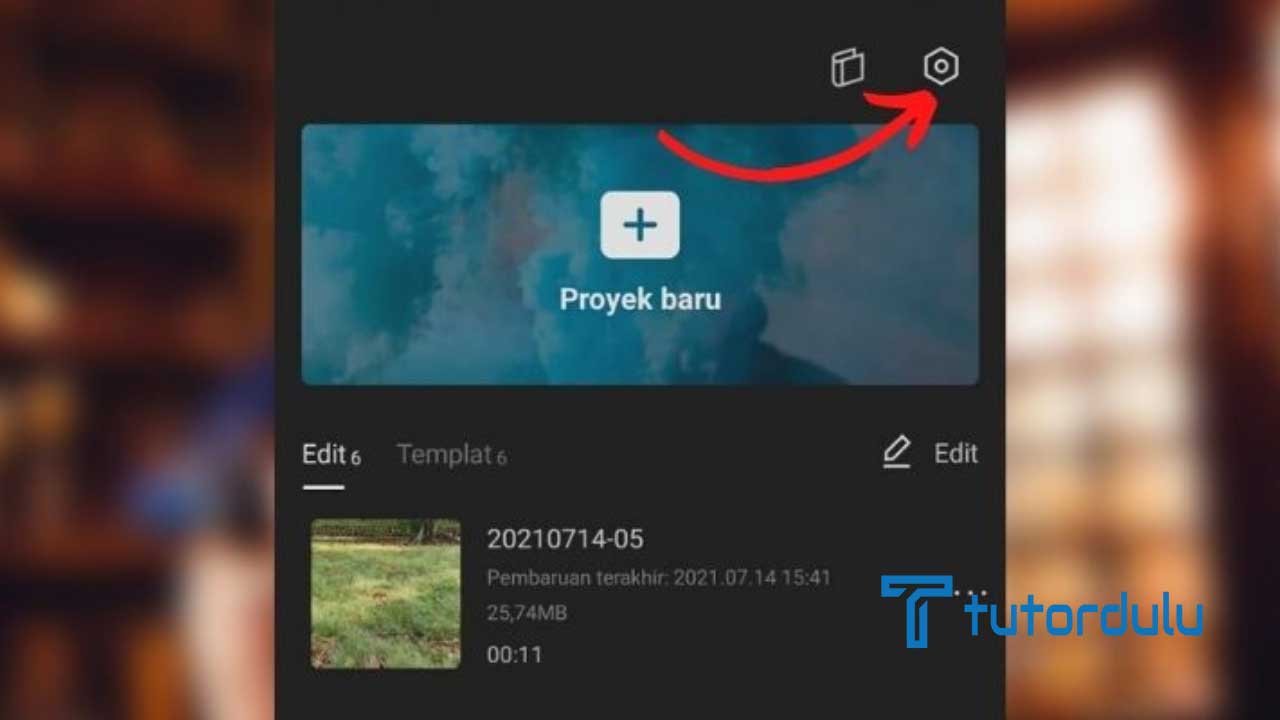
Kini kita sudah masuk ke pembahasan mengenai cara menggunakan template Capcut tanpa watermark.
Perlu diingat ya bahwa cara ini akan menghilangkan watermark di Capcut secara permanen, maka dari itulah Anda harus mengunduh aplikasi Capcut versi yang paling baru terlebih dahulu.
Untuk menghilangkannya secara permanen pastikan kamu sudah mengunduh versi terbaru aplikasi Capcut atau jika belum maka Anda bisa upgrade aplikasinya, setelah itu ikuti langkah-langkah di bawah ini:
- Langkah pertama tentunya Anda harus membuka aplikasi Capcut terlebih dahulu.
- Pilih Setting/ Pengaturan yang ada di interface Capcut.
- Menu Setting pun akan langsung muncul, klik opsi Tambahkan Akhiran Default.
- Klik untuk menonaktifkannya, nanti akan langsung muncul pop-up pemberitahuan Pertahankan Akhiran, klik Tutup untuk menghilangkannya secara permanen.
- Klik Watermark Template di Capcut, dan watermark pun sudah hilang secara permanen.
Bagaimana Cara Download Video Capcut Tanpa Ada Watermark?
Setelah mengetahui cara menggunakan template Capcut tanpa watermark maka Anda dapat menyimak pembahasan di poin ini mengenai cara download video Capcut tanpa watermark.
1. Menyimpan Video Capcut Tanpa Watermark dari Template Video Orang Lain
Cara yang pertama ini bisa Anda gunakan dengan template video orang lain, berikut langkah-langkahnya:
- Bukalah aplikasi Capcut terbaru, kemudian Anda bisa mencari video yang ada di template Capcut sesuai dengan keinginan Anda dan nantinya akan di-download.
- Jika sudah menemukan video yang diinginkan maka download video tersebut meskipun ada watermark-nya.
- Klik menu Buat Projek Baru yang lokasinya ada di menu Edit atau gambar Gunting pada sebelah kiri menu Template ya.
- Di galery carilah file video yang tadi sudah Anda download.
- Jika Anda sudah menemukan video yang telah di-download tadi maka bukalah File Manager dan klik Memori Internal, klik DCIM, klik Camera, kemudian klik Video yang telah di-download tadi. Biasanya video yang di-download tadi dinamai dengan awalan “lv.(deretan angka).mp4” ya.
- Bukalah kembali aplikasi Capcut, klik Buat Projek Baru.
- Pilih video yang telah Anda download, klik Tambahkan atau Add.
- Klik pada layer video sehingga posisinya bisa aktif (on).
- Zoom pada layar preview di video utama (lokasinya tepat berada di atas tombol Play) dengan cara menempelkan kedua jari Anda ke layar tersebut dan renggangan kedua jari sehingga video pun bisa melebar dan logo watermark dari aplikasi Capcut dapat hilang dari kotak layar.
- Anda bisa menghapus watermark dari logo Capcut di akhir video, caranya yaitu klik layer video dan geser ke arah kanan pol.
- Klik tulisan Akhiran, pada menu bawah carilah dan klik Hapus (Delete).
- Dan langkah yang terakhir yaitu simpan video dengan mengklik ikon tanda panah yang menghadap ke atas, letaknya ada di pojok kanan atas ya.
2. Download Video Capcut Tanpa Watermark
Dan cara yang kedua untuk download video Capcut tanpa watermark dalam pembahasan cara menggunakan template Capcut tanpa watermark ini langkah-langkahnya terbilang lebih simple dibandingkan dengan cara yang pertama tadi.
Langsung saja kita simak langkah-langkahnya ini:
- Bukalah aplikasi editing video Capcut dan klik Template.
- Silakan pilih mana template yang Anda inginkan, jika sudah dipilih template-nya Anda bisa klik Gunakan Template.
- Jika muncul notifikasi izinkan Capcut untuk mengakses video atau foto, maka klik Izinkan.
- Masukkan video atau foto dari galeri Anda, klik Pratinjau dan tunggu beberapa saat hingga proses memuat efek selesai.
- Klik Ekspor yang ada di pojok kanan atas, kemudian pilihlah resolusi yang diinginkan.
- Klik Ekspor Tanpa Tanda Air (watermark) yang di bagian depan terdapat simbol TikTok, dan cara yang kedua pun sudah selesai.
Baca Juga : Cara Membuat Template di Capcut Terbaru 2024
Kesimpulan
Demikian pembahasan mengenai cara menggunakan template Capcut tanpa watermark di atas dan juga cara download video Capcut tanpa watermark.
Terapkan cara-cara di atas agar video yang Anda inginkan terlihat lebih profesional tanpa watermark ya, selamat mencoba!





